文章摘要:U 盘作为便捷的移动存储设备,被广泛应用于企业数据传输与存储等场景中。然而,随着数据泄露事件的频繁发生,U 盘里存储的企业机密面临着巨大的安全风险。一旦 U 盘
U 盘作为便捷的移动存储设备,被广泛应用于企业数据传输与存储等场景中。然而,随着数据泄露事件的频繁发生,U 盘里存储的企业机密面临着巨大的安全风险。
一旦 U 盘丢失或被盗,后果不堪设想。因此对 U 盘进行加密显得尤为重要。那么如何才能有效地给 U 盘加密,让企业机密得到可靠的保护呢?

下面就为大家分享五个实用的 U 盘加密方法,当然还有更多方法可供选择,助你让企业机密从此高枕无忧。
一、部署洞察眼 MIT 系统
数据加密保护:能够自动识别敏感文件,并对其进行加密处理,保障数据在存储和传输过程中的安全性。而且加密过程对用户是透明的,不会影响用户的正常使用。同时,会严格限制不同用户对数据的访问和操作权限,防止敏感数据被未授权的用户访问。
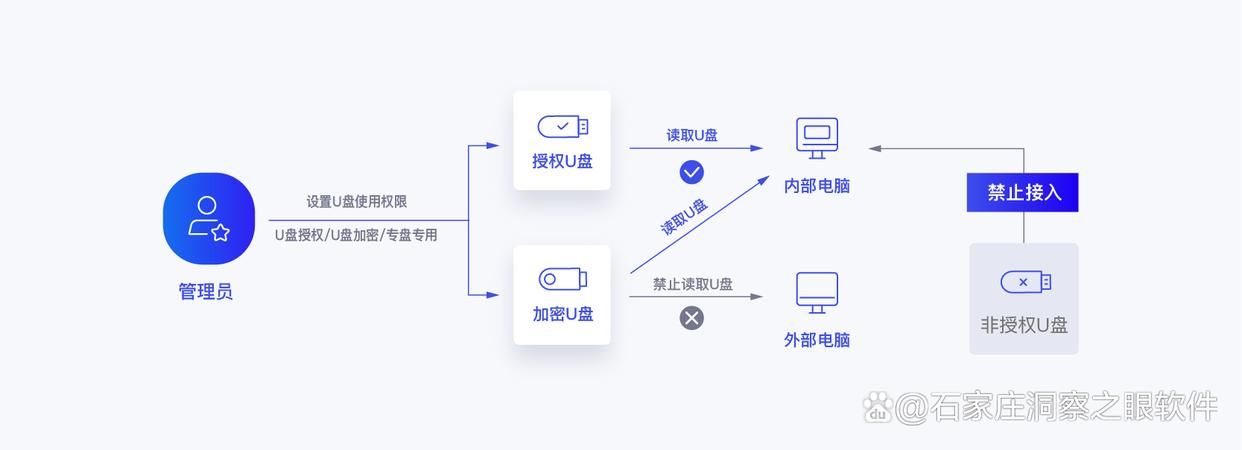
加密保护:采用先进的加密算法,如 AES - 256 等高强度加密算法,对 U 盘中的数据进行加密处理,确保数据在传输和存储过程中的安全性,能有效抵御各种破解攻击。

权限管理:管理员可以根据实际需求,为不同用户或用户组设置 U 盘的访问权限,包括只读、写入、执行等操作权限,精细的权限设置能有效防止数据被非法访问或篡改,确保只有授权人员才能对 U 盘中的数据进行相应操作。
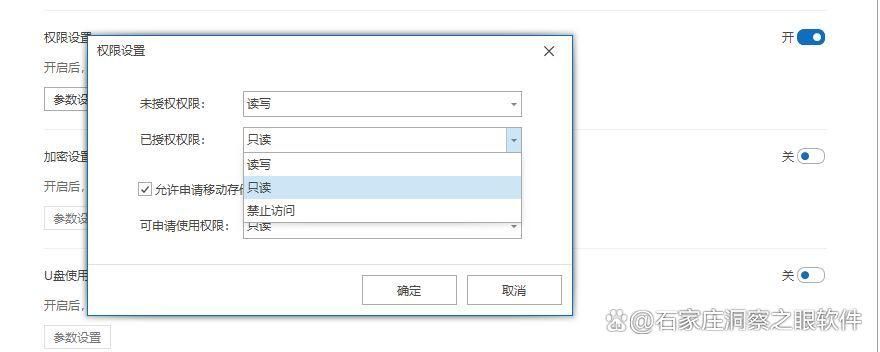
实时监控:能够实时监控 U 盘的使用情况,包括 U 盘的插拔事件、文件的操作情况等,如文件的复制、粘贴、删除等操作都会被实时监控。通过实时监控,管理员可以及时发现并处理异常行为,有效防止数据泄露或损坏等情况的发生。

二、利用系统自带隐藏属性加密
在 Windows 系统下,将 U 盘插入电脑,打开 “此电脑” 找到 U 盘盘符并进入。
选中想要加密的文件或文件夹,右键点击它,选择 “属性”。
在弹出的属性窗口中,勾选 “隐藏” 选项,然后点击 “确定”。之后,在 U 盘的文件夹选项中设置为 “不显示隐藏的文件、文件夹或驱动器”,这样别人就不容易发现这些隐藏起来的数据了,一定程度上起到加密保护效果,自己使用时再将设置改回显示隐藏文件即可访问。
三、修改文件扩展名加密

把 U 盘接入电脑后,找到需要加密的文件,比如原本是.docx 格式的文档。
右键点击该文件,选择 “重命名”,将其扩展名修改为一个无关联的、不常见的扩展名,例如改成 “.abc”(需自行记住正确的原始扩展名)。
当别人打开 U 盘查看时,由于电脑不知道该用什么程序打开这种扩展名的文件,就无法正常查看内容,自己需要使用时再把扩展名改回原来的,就能正常打开了。
四、拆分文件加密
对于一些较大的文件(如视频、大型文档等),可以利用系统自带的文件复制粘贴功能来拆分。比如,将一个文件分成多个部分,每一部分复制到不同的新建文件夹中,且文件夹命名可以用无规律的代码或数字代替。
把这些拆分后的文件夹分散放置在 U 盘的不同位置,甚至可以嵌套在多层文件夹内,他人很难完整拼凑出原始文件,起到加密作用,自己则可以根据记忆的拆分规则重新整合文件。
五、添加系统属性加密

在 Windows 系统下,右键点击 U 盘里要加密的文件或文件夹,选择 “属性”。
在属性窗口中,勾选 “只读”“系统” 等属性(“系统” 属性一般会让文件看起来更像是系统关键文件,他人不敢轻易乱动),点击 “确定” 后,普通用户在不清楚情况时就不太容易对这些文件进行操作,一定程度上保护了数据安全。




